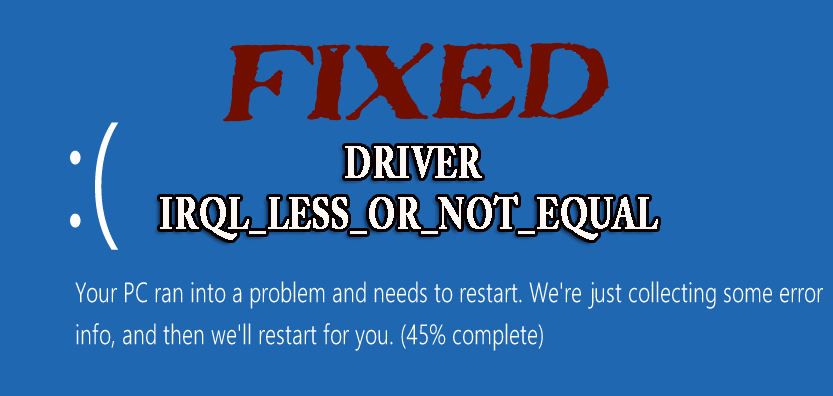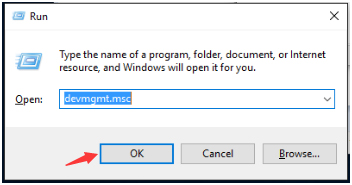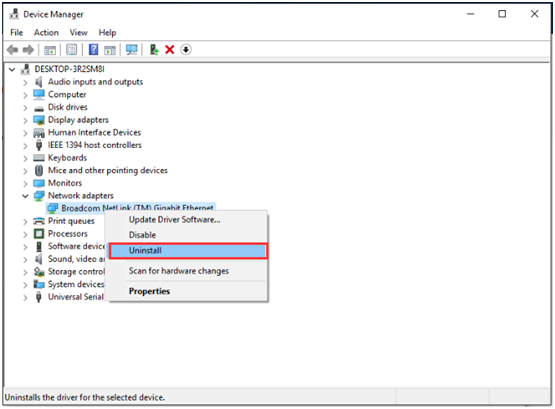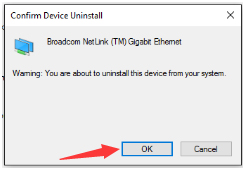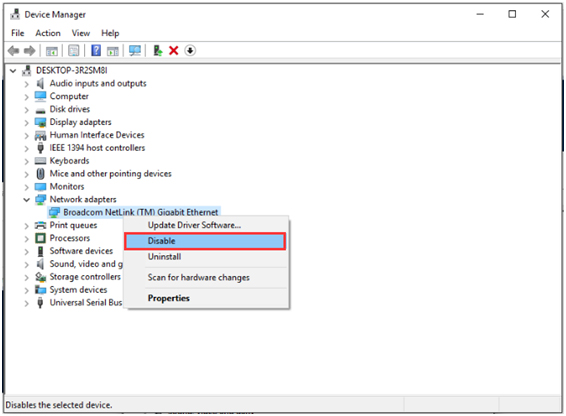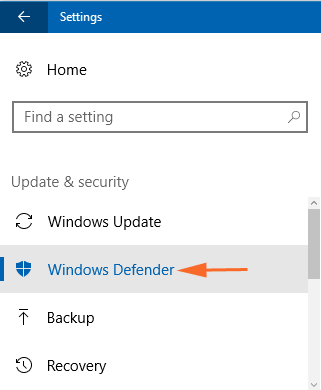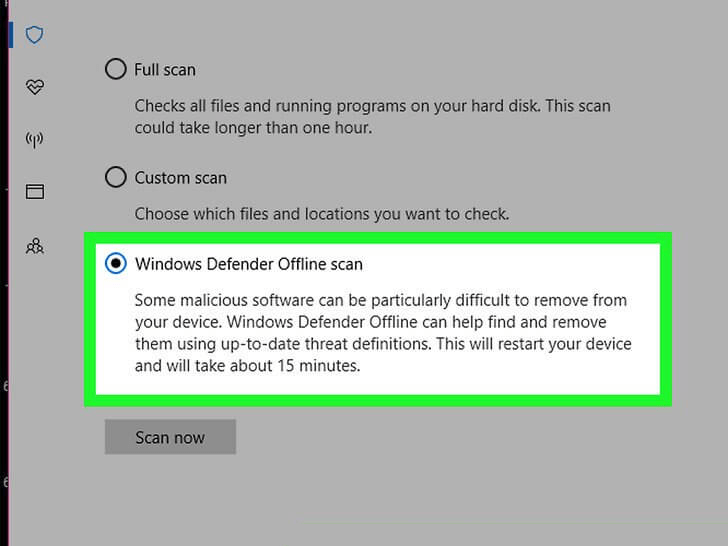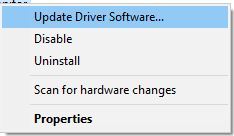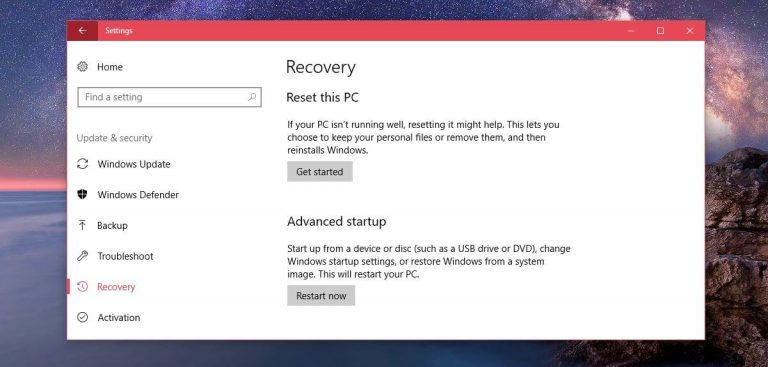Se il tuo sistema mostra una schermata blu con messaggio di errore DRIVER IRQL_LESS_OR_NOT_EQUAL Errore, questo articolo è per te qui scopri come correggere l’errore DRIVER IRQL_LESS_OR_NOT_EQUAL nel sistema Windows 10.
Bene, l’errore DRIVER IRQL_LESS_OR_NOT_EQUAL è un errore della schermata blu ed è direttamente correlato al file storahci.sys. Questo file di sistema è contenuto in ogni versione del sistema operativo Windows come Windows 7, 8, 8.1 o 10.
E quando questi file di sistema vengono danneggiati, gli utenti iniziano a riscontrare il messaggio di errore Windows 10 errore driver irql_less_or_not_equal.
Quindi, in questo articolo scopri le informazioni complete sul di errore BSOD driver irql_less_or_not_equal Windows 10 e sui modi per risolverlo.
Indipendentemente dal sistema operativo Windows in uso. Questo errore può comparire su ogni versione del sistema Windows, basta seguire le soluzioni indicate di seguito e rendere il tuo sistema Windows privo di errori.
Che cosa causa l’errore Driver irql_less_or_not_equal Windows 10?
Comunemente l’errore inizia a comparire quando il file “storahci.sys” viene interessato a causa di errori interni o esterni.
Questi file sono i file di sistema e, una volta che vengono danneggiati o danneggiati, il sistema diventa difettoso e probabilmente vedrai la temuta schermata blu dell’errore di morte.
Inoltre, il sistema operativo con un file storahci.sys difettoso non è in grado di gestire i processi o i driver di dispositivo del sistema critico.
Nonostante ciò, ci sono molte altre ragioni responsabili dell’errore DRIVER_IRQL_LESS_OR_NOT_EQUAL. Qui dai un’occhiata:
- Il file di sistema viene danneggiato o danneggiato
- Modifiche software o hardware recenti
- Driver di dispositivo danneggiati o obsoleti
- Malfunzionamento di software e hardware
- Errore durante l’aggiornamento di Windows 10
Non ti preoccupare perché puoi facilmente gestire l’errore DRIVER_IRQL_NOT_LESS_OR_EQUAL (storahci.sys). Segui semplicemente i passaggi indicati di seguito e rendi il tuo PC privo di errori.
Come posso correggere l’errore DRIVER IRQL_LESS_OR_NOT_EQUAL in Windows 10?
Table of Contents
Correzione 1: rimuovere i driver di rete
Di seguito sono riportati due scenari, scegli quello più adatto alle tue condizioni.
Scenario 1: in grado di avviare Windows con successo
- Premi il tasto Windows + R per aprire la finestra di dialogo Esegui.
- Nella finestra di dialogo Esegui, digitare devmgmt.msc e fare clic sul pulsante OK.
Questo aprirà la finestra Gestione periferiche.
- Ora, nella finestra Gestione dispositivi, fai clic su “Schede di rete” per espanderlo. Fare clic con il tasto destro su un dispositivo di rete e fare clic su Disinstalla
- Apparirà una finestra di conferma, fare clic sul pulsante OK per confermare.
- Se il tuo sistema contiene adattatori di rete wireless, ripeti i passaggi precedenti per disinstallare e i driver wireless.
- Alla fine, riavvia il PC e controlla se il problema è stato risolto o meno.
Scenario 2: se non riesci ad avviare Windows
- Poiché non è possibile avviare normalmente il sistema, è necessario avviare il PC in modalità provvisoria.
- Dopo l’avvio in modalità provvisoria, premere contemporaneamente Windows + R. Questo aprirà la casella Esegui.
- Nella finestra di dialogo Esegui, è necessario digitare devmgmt.msc e fare clic sul pulsante OK.
Questo aprirà la finestra Gestione periferiche.
- Nella finestra Gestione dispositivi, fare clic su “Schede di rete” per espanderlo. Dopodiché fa clic con il pulsante destro del mouse sul dispositivo di rete e fa clic su Disabilita.
- Se il sistema contiene adattatori di rete wireless, ripetere i passaggi sopra indicati per disinstallare i driver wireless. Alla fine riavvia il tuo PC.
Correzione 2: rimuovere l’overclocking attrezzo
Gli strumenti di overclocking hanno lo scopo di migliorare le prestazioni del tuo hardware al di fuori dei suoi limiti. Rimuovere tutti gli strumenti di overclocking e ripristinare l’hardware ai valori predefiniti di fabbrica. E quindi rimuovere il software di overclocking. Il problema dovrebbe essere risolto.
Se vuoi overcloccare di nuovo il software, prova a reinstallare una nuova copia del software e questa volta fallo lentamente per non spingere l’hardware al suo punto di rottura. L’errore potrebbe essere un effetto del mancato funzionamento di Windows 10 con lo strumento di overclocking.
Correzione 3: eseguire la scansione del sistema alla ricerca di virus
Alcuni virus direttamente o indirettamente possono causare tali errori. In questo caso, scansiona il tuo PC / laptop per rimuovere il virus. Seguire i passaggi per farlo:
- Vai al menu Start> impostazioni> aggiornamento e sicurezza> Windows Defender
- Nella sezione “Protezione da virus e minacce”, fai clic sull’opzione “Scansione avanzata”.
- Scegli l’opzione “Scansione offline di Windows Defender”
- Fai clic sul pulsante “Scansiona ora”.
Al termine della scansione, verificare se l’errore è stato corretto o meno. Se si desidera una soluzione più semplice per rimuovere il virus.
Ottieni SpyHunter rimuove completamente virus e malware
Correzione 4: aggiornamento del driver dell’adattatore wireless
Se le correzioni sopra indicate non funzionano per te per correggere l’errore BSOD driver irql_less_or_not_equal BSOD del in Windows 10, prova ad aggiornare il driver dell’adattatore wireless.
Seguire i passaggi per scaricare il driver della scheda wireless più recente.
- Premi il tasto Windows + X> per aprire il menu Power User> dall’elenco scegli Gestione dispositivi.
- Ora trova l’adattatore wireless> fai clic con il tasto destro> dal menu seleziona
Ora dopo aver disabilitato l’adattatore wireless sul PC, collega il cavo Ethernet. E scarica il driver più recente per l’adattatore wireless. Puoi farlo da Gestione dispositivi e procedere come segue:
- Fare clic con il tasto destro del mouse sull’adattatore wireless> selezionare Aggiorna software driver
- Scegli Cerca automaticamente l’opzione software del driver aggiornata> attendi fino a quando Windows 10 scarica il driver.
Bene, questo è il modo semplice per aggiornare i driver, tuttavia, puoi anche aggiornare l’adattatore wireless direttamente dal sito Web del produttore e scaricare i driver più recenti.
E installando i driver più recenti> vai su Gestione dispositivi> abilita l’adattatore wireless.
Inoltre, c’è un modo semplice per aggiornare i driver è eseguire Driver Updater, questo aggiorna automaticamente tutti i driver di dispositivo.
Ottieni Driver Updater, per aggiornare i driver automaticamente
Correzione 5: ripristinare Windows 10
Questa è l’ultima soluzione che puoi provare se nessuna delle soluzioni sopra indicate funziona per te per correggere l’errore di Windows 10 del driver irql_less_or_not_equal.
Prova a ripristinare Windows 10, in questo modo eliminerai tutti i file dall’unità di sistema, quindi assicurati di creare un backup completo dell’immagine di sistema su Windows 10.
Potrebbe inoltre essere necessario un supporto di installazione di Windows 10 e crearlo utilizzando lo strumento di creazione multimediale. Poiché tutto è pronto, ripristinare il PC con i seguenti passaggi:
- Apri il menu Start> fai clic sul pulsante di accensione> tieni premuto il tasto Maiusc, seleziona Riavvia dal menu.
- Bene, se non riesci ad accedere a Windows 10, quindi durante la sequenza di avvio, riavvia il PC alcune volte per accedere al menu di avvio avanzato.
- Quindi selezionare Risoluzione dei problemi> Ripristina questo PC> Rimuovi tutto.
- Se sembra inserire supporti di installazione di Windows 10, assicurati di farlo.
- E scegli la tua versione di Windows> seleziona Solo l’unità su cui è installato Windows> Rimuovi i miei file.
- Ora puoi vedere le modifiche che eseguirà il ripristino. E fai clic sul pulsante Ripristina all’avvio.
- Seguire le istruzioni visualizzate per completare il processo di ripristino.
Al termine del ripristino, installare tutte le applicazioni e spostare i file dal backup. Bene, se il tuo errore è causato dal software, il ripristino di Windows risolverà il di errore driver irql_less_or_not_equal Windows 10.
Ma se si verifica ancora l’errore, scegliere la soluzione successiva.
Soluzione semplice per correggere l’errore DRIVER IRQL_LESS_OR_NOT_EQUAL
Si stima che le soluzioni di cui sopra funzionino per correggere l’errore Driver irql_less_or_not_equal su Windows 10, ma in caso contrario qui è un modo semplice per correggere l’errore in pochi clic.
Si consiglia di eseguire lo PC Riparazione Attrezzo, questo è uno strumento avanzato che solo scansionando una volta rileva e risolve vari errori e problemi del computer.
Questo strumento avanzato può anche correggere vari errori come errore di aggiornamento, errore di registro, errore DLL, errore BSOD, errore di gioco e altri.
Non solo corregge l’errore, ma migliora anche le prestazioni del PC Windows riparando i file di sistema di Windows corrotti e danneggiati.
Ottieni PC Riparazione Attrezzo per correggere il driver irql_less_or_not_equal errore
Conclusione
Quindi, qui ho menzionato le correzioni che ti aiuteranno a risolvere l’errore di Windows 10 DRIVER IRQL_LESS_OR_NOT_EQUAL.
Esegui attentamente le correzioni una per una per eliminare l’errore. Spero che l’articolo abbia funzionato per te per correggere DRIVER IRQL_LESS_OR_NOT_EQUAL errore BSOD.
Inoltre, se stai affrontando qualsiasi altra schermata blu di errore di morte, visita il nostro hub errori BSOD per ottenere le correzioni.
Se hai domande o suggerimenti in merito a questo articolo, puoi condividerlo con noi sulla nostra pagina Facebook.
In bocca al lupo..!

Always up to help others with their PC-related issues, Jack loves to write on subjects such as Windows 10, Xbox, and numerous technical things. In his free time, he loves to play with his dog “Bruno” and hang out with his friends.